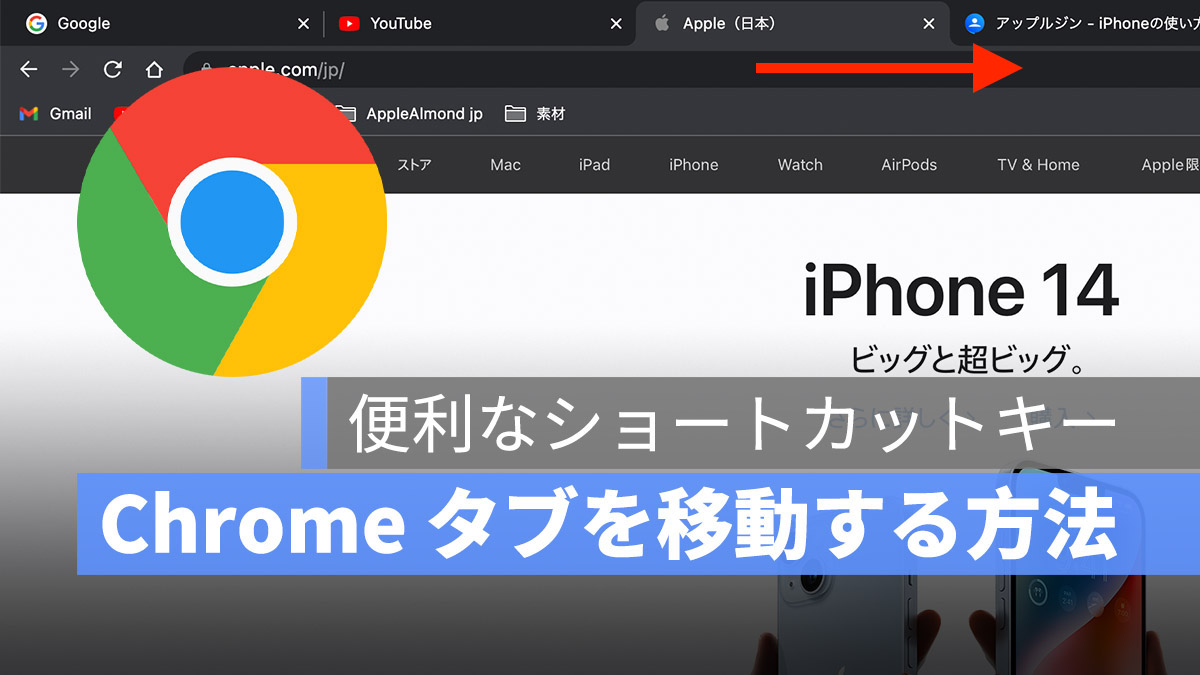
Chrome ブラウザを使っているときに、一つのウインドウに複数のタブを開く時がよくあるでしょう。複数のタブの中にマウスを移動してタブを選択するよりはショートカットキーを使った方が素早くタブを切り替えることができます。
この記事では、Chrome ブラウザでタブを移動、切り替える又は閉じてしまったタブを復元するショートカットを紹介します。
更に面白いコンテンツを観たい人は、Instagram @applealmondjp をフォローしてください!
Chrome ブラウザで指定したタブに切り替えるショートカット
Chrome で指定したタブに切り替えるショートカットキーを使えば、素早くタブを切り替えて効率よく作業できます。
PC のパソコンを利用している場合は、「Ctrl+数字キー」を押して、指定したタブに切り替えます。Mac のユーザーなら「command+数字キー」のショートカットキーを押します。
指定したタブに切り替えるとこんな感じです⬇︎
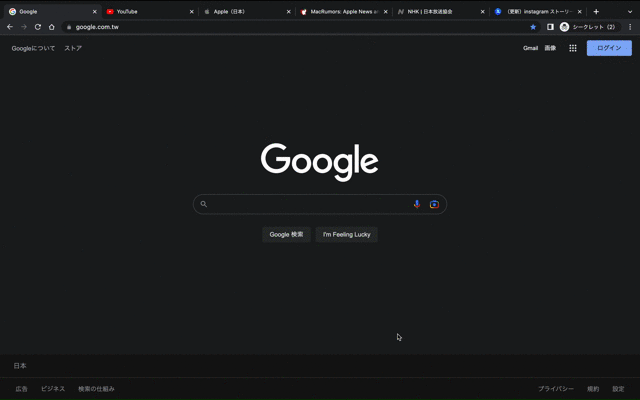
ショートカットキーを使うと素早くタブを切り替えることができます。
数字キーはタブの順番を表しますが、10 以上のタブを開くと、最大 8 個目のタブまで移動できます。「command+9」又は「Ctrl+9」を押せば一番右のタブに切り替えます。
Chrome タブを左右に移動するショートカット
Chrome で指定したタブを切り替えるほか、タブを左右に移動することもできます。Chrome のタブを左右に移動するショートカットについて、右方向に移動するのは「control+Tabキー」です。一番右端まで移動したら再び「control+Tabキー」を押せば、左端の一番目のタブに移動します。
移動し続けたい場合は、controlキーを押しているまま、Tabキーを押せば良いです。
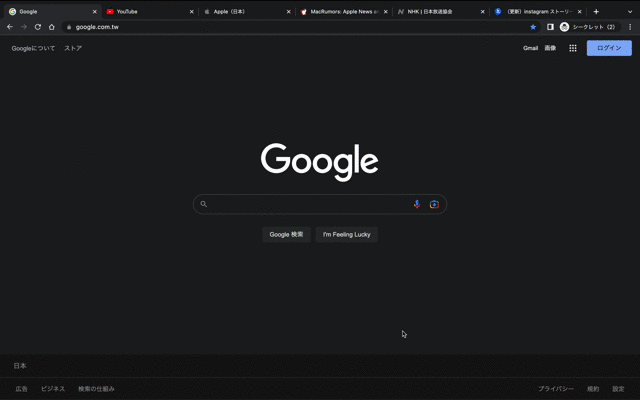
左方向に移動するショートカットキーは「control+shift+Tab」です。複数のタブを開いているときは右方向へ移動して過ぎた場合は左方向に移動するショートカットキーを使いましょう。
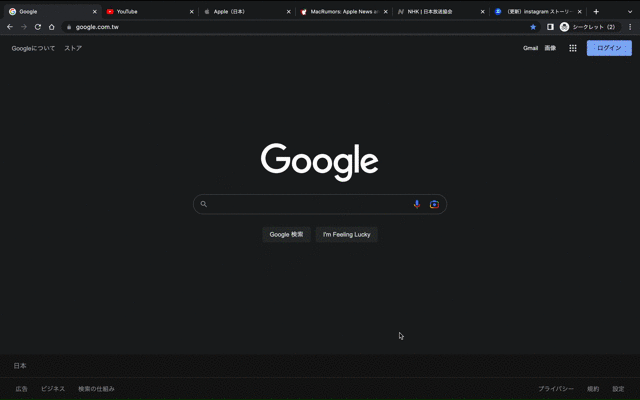
Chrome 閉じたタブを復元するショートカット
間違ってタブを閉じてしまった時はよくあるでしょうか。もう一回 Google から検索するのが面倒くさいし、同じページを見つからない可能性もあります。Chrome で誤って閉じてしまったタブを復元する方法はショートカットを使います。
Chrome で間違って閉じてしまったタブを復元するショートカットは「command+shift+T」です。PC の場合は「Ctrl+shift+T」です。
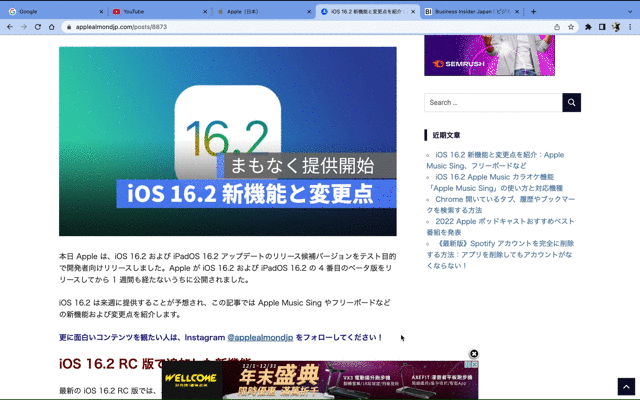
Chrome タブのショートカット:まとめ
- 指定したタブに切り替える:「command+数字キー」又は「Ctrl+数字キー」
- タブを右に移動する:「control+Tabキー」
- タブを左に移動する:「control+shift+Tabキー」
- 閉じたタブを復元する:「command+shift+T」又は「Ctrl+shift+T」
Chrome ブラウザでネットサーフィンのときにぜひショートカットキーを活用しましょう。
併せて読みたい記事》
Chrome 開いているタブ、履歴や最近閉じたタブを検索する方法
